Tutti i tipi di dati collegati sono connessi a un'origine dati, ma per alcuni tipi di dati è più importante assicurarsi che i dati siano il più aggiornati possibile. Anche se è sempre possibile eseguire l'aggiornamento manualmente, è possibile impostare facilmente alcuni tipi di dati per l'aggiornamento automatico con l'aggiornamento dei tipi di dati Impostazioni.
Nota: Questa funzionalità è attualmente disponibile solo per gli utenti del programma Insider. Per altre informazioni, vedere Quando si ottengono le funzionalità più recenti per Microsoft 365?
Suggerimento: Se è stato visualizzato il messaggio "Impossibile aggiornare i tipi di dati", è consigliabile risolvere il problema direttamente nel messaggio per risolverlo. Nel frattempo, se si vuole impedire che il messaggio venga visualizzato di nuovo, è possibile modificare l'opzione per l'impostazione di aggiornamento su Manualmente. In questo modo il problema non viene risolto e i dati potrebbero diventare non aggiornati finché non si è in grado di eseguire di nuovo l'aggiornamento.
Domande frequenti sulle impostazioni di aggiornamento dei tipi di dati
Da dove viene l'intervallo di aggiornamento predefinito per un determinato tipo di dati?
Gli intervalli di aggiornamento per i tipi di dati vengono impostati dal provider di dati, ma possono essere modificati seguendo le istruzioni seguenti.
L'aggiornamento dei tipi di dati verrà interrotto automaticamente mentre si lavora in Excel?
No. Quando i tipi di dati vengono aggiornati automaticamente, vengono visualizzati in background per non disturbare l'utente. Tuttavia, l'aggiornamento in background significa che non sarà possibile usare un'azione come Annulla per recuperare i dati vecchi di un tipo di dati.
Perché alcuni tipi di dati consentono solo l'aggiornamento manuale?
Alcuni tipi di dati collegati possono essere aggiornati solo manualmente. Questo è dovuto al fatto che il provider di dati ha determinato che i dati non vengono aggiornati a sufficienza per l'aggiornamento automatico o che non sono ancora stati implementati. Con l'aggiornamento manuale, è possibile usare Annulla per recuperare i vecchi dati, se necessario.
Quali sono le diverse opzioni di aggiornamento che è possibile impostare per un tipo di dati?
-
Automaticamente ogni cinque minuti : a intervalli di 5 minuti, i tipi di dati con questa impostazione estrarranno i dati dal provider di dati. Questa situazione si verifica in background mentre si lavora.
Nota: Al momento non è possibile personalizzare l'intervallo di aggiornamento da 5 minuti.
-
All'apertura del file : ogni volta che si apre la cartella di lavoro, tutti i tipi di dati con questa impostazione vengono aggiornati.
-
Manualmente : i tipi di dati con questa impostazione non vengono aggiornati da soli. Per eseguire l'aggiornamento, seguire la procedura descritta nella sezione seguente.
Cosa succede se non si vuole aggiornare automaticamente un tipo di dati?
Se non si vuole aggiornare automaticamente un tipo di dati specifico, è possibile modificare l'impostazione in Manualmente. Una volta impostato, è possibile eseguire l'aggiornamento manualmente in diversi modi:
-
Selezionare Aggiorna tutto nella scheda Dati.
-
Fare clic con il pulsante destro del mouse su una cella con un tipo di dati > selezionare Tipo di dati > Aggiorna.
-
Fare clic con il pulsante destro del mouse su una cella con un tipo di dati > selezionare Tipo di dati> Aggiorna Impostazioni > selezionare un'icona Aggiorna nel riquadro.
Come modificare il riquadro di aggiornamento dei tipi di Impostazioni dati
-
Fare clic con il pulsante destro del mouse su > tipo di dati> aggiorna Impostazioni.
-
In Aggiornamento tipi di Impostazioni selezionare uno dei tipi di dati nella cartella di lavoro per espanderla.
-
Selezionare una delle opzioni per applicarlo a quel tipo di dati. È possibile eseguire l'aggiornamento quando si apre il file, manualmente o automaticamente ogni cinque minuti.
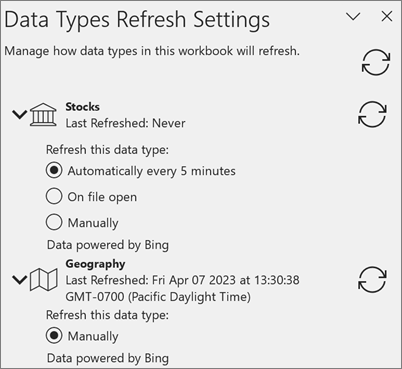
Articoli correlati
Quali tipi di dati collegati sono disponibili in Excel?










